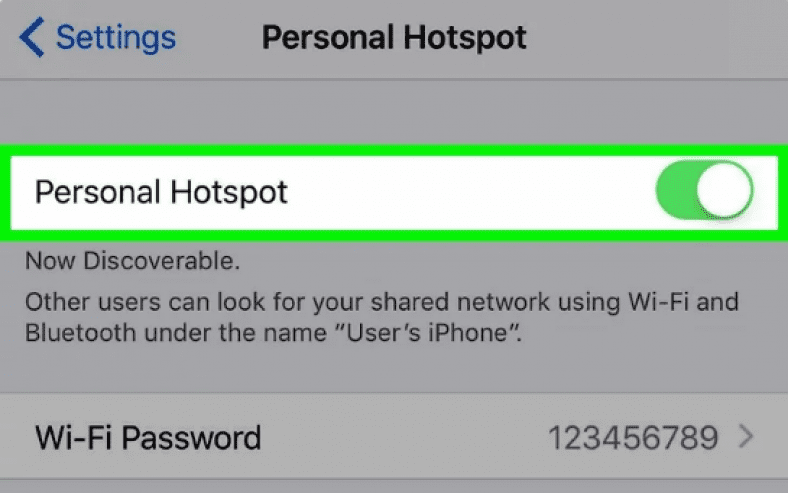Kaya laptop lan iPad non-seluler?
Sampeyan pancen begja: Gampang nyiyapake iPhone minangka hotspot Wi-Fi portebel, lan mbukak sambungan web karo sapa wae sing cukup cedhak sing duwe sandhi. Mangkene carane.
Apa aku kudu nggawe hotspot Wi-Fi karo iPhone?
Umpama sampeyan lelungan nganggo iPhone, sampeyan duwe mung MacBook Wi-Fi, lan sampeyan pengin nindakake tugas.
Ing jalur iki sampeyan duwe rong pilihan: nindakake piranti ing layar kanthi luwih gedhe,
Nanging tanpa bisa nyambung menyang sumber daya online; Utawa online, nanging sampeyan isih bakal macet ing layar sing luwih cilik.
Ngowahi iPhone dadi hotspot Wi-Fi menehi pilihan katelu sing migunani.
Ngidini laptop lan tablet sampeyan katon ing sambungan web telpon.
Hotspot Wi-Fi iku cocog kanggo digunakake sajrone plancongan.
Gampang ngowahi iPhone dadi hotspot, nanging sampeyan bisa uga kudu mriksa karo perusahaan telpon dhisik utawa paling ora mriksa syarat lan ketentuan kontrak;
Nalika umume jaringan bakal nyakup tethering minangka bagean saka rencana sampeyan, sawetara jaringan luwih seneng ora lan bisa uga dikenani biaya tambahan (utawa matesi tunjangan data sampeyan) yen ngerti yen sampeyan wis nyiyapake hotspot.
Contone, jaringan bisa uga kalebu pangiriman minangka bagean saka tunjangan data yen sampeyan mbayar saben wulan, nanging yen nggunakake PAYG, sampeyan bisa uga kudu mbayar tambahan.
Lan nalika ngomong babagan tunjangan data, iki uga kudu dielingi: Yen sampeyan duwe sangu sing winates, sampeyan mung kudu nggunakake hotspot Wi-Fi sakedhik. Elinga manawa Mac utawa PC sampeyan bisa uga mangan data kanthi tarif sing luwih cepet dibandhingake yen sampeyan browsing ing iPhone.
Cara ngaktifake hotspot ing iPhone
Nggawe hotspot nggawe iPhone dadi router Wi-Fi, kaya sing ana ing omah.
IPhone nyambung menyang Internet nggunakake sambungan data seluler 3G / 4G, banjur siaran liwat sambungan Wi-Fi sing bisa disambungake Mac, iPad, PC, utawa piranti liyane.
Sampeyan uga bisa nggawe sambungan kabel menyang port USB ing komputer.
Elinga yen yen hotspot sampeyan wis diaktifake ing iPhone, bakal nggunakake 3G utawa 4G kanggo sambungan data. Kasunyatan iki pancen jelas, nanging kudu dielingi manawa sampeyan bisa mlebu menyang hotel Wi-Fi karo iPhone lan mikir bisa nuduhake kanthi cara iki: sampeyan ora bisa.
Ana rong cara kanggo nggawe hotspot ing iPhone.
Uripake Hotspot iPhone - Cara Cepet
Yen sampeyan duwe iOS 13 wis diinstal Ing iPhone, cara paling cepet kanggo nguripake hotspot yaiku nindakake iki:
- Ing iPhone X, XS, XR, 11 geser mudhun saka pojok ndhuwur kanggo nggawe Pusat Kontrol.
Ing iPhone lawas, geser munggah saka ngisor kanggo mbukak Pusat Kontrol. - Pencet kanthi kuat ing blok papat lambang sing nuduhake Mode Pesawat, Wi-Fi, lan Bluetooth.
- Iki bakal mbukak blok kode sing luwih gedhe, kalebu AirDrop lan Hotspot Pribadi.
Cukup tutul ing Hotspot Pribadi lan bakal 'ditemokake'.
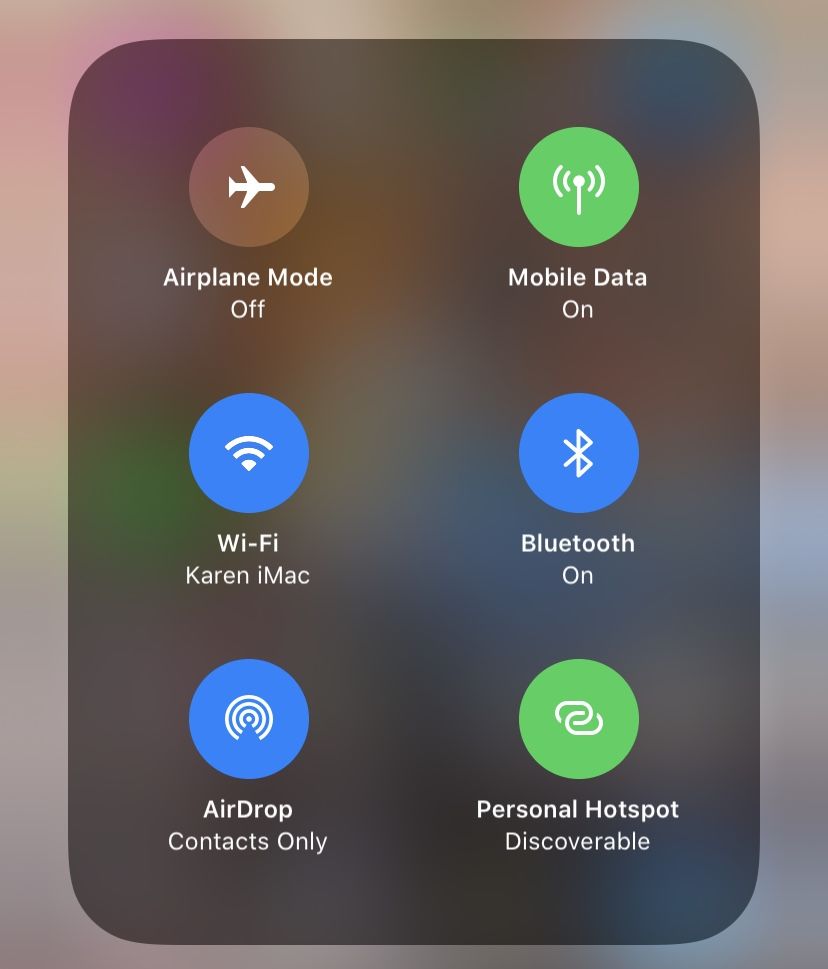
Uripake hotspot iPhone liwat Setelan
Ing versi iOS lawas, sampeyan ora bisa mbukak hotspot saka Pusat Kontrol.
Hotspot mung bisa disiyapake liwat Setelan.
Hotspot isih bisa diuripake marang Setelan ing iOS 13, nanging bisa digunakake kanthi cara sing beda.
Ing iOS 13
- Bukak Setelan
- Tutul Hotspot Pribadi (ing Data Seluler / Data Seluler).
Iki bakal kanthi otomatis nguripake hotspot ing iOS 13. - Pilihan anyar ing iOS 13 kalebu "Share hotspot pribadi karo anggota Family Sharing" lan "Allow wong liya kanggo gabung."
Yen sampeyan pengin nggawe hotspot, sampeyan kudu ngidini wong liya melu - sanajan sampeyan ora ngrancang wong liya melu.
Hotspot sampeyan kanthi otomatis bakal bisa ditemokake nanging wong liya kudu ngetik sandhi kanggo gabung karo Hotspot sampeyan.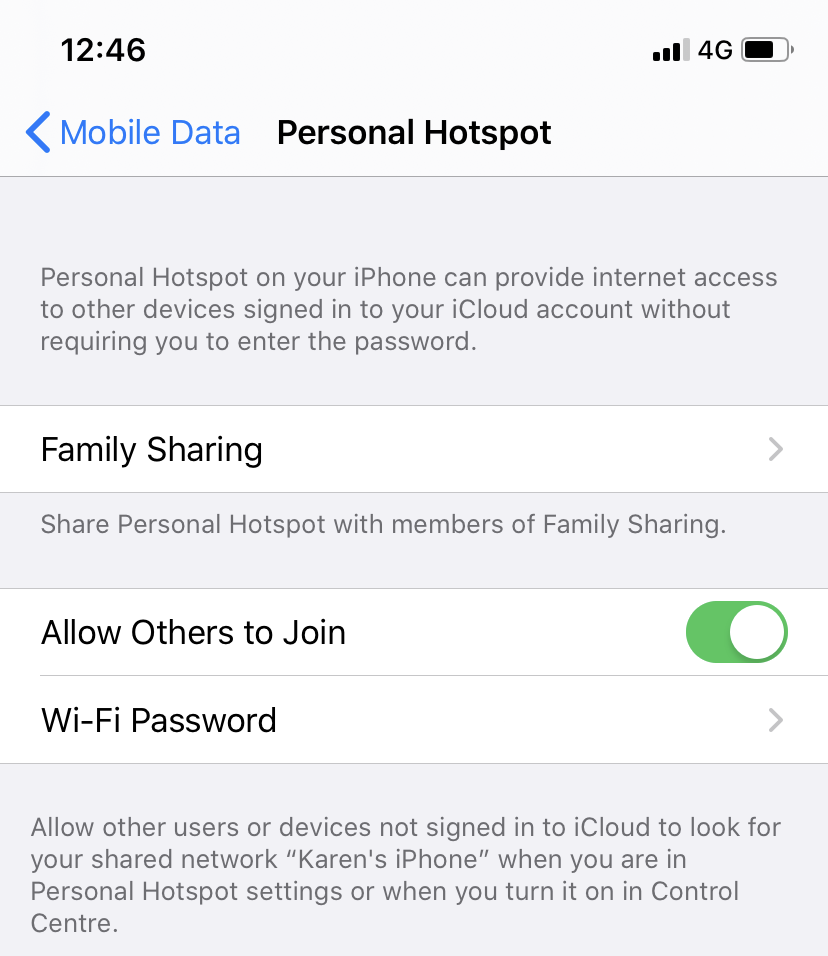
- Sampeyan lan sapa wae sing nuduhake kulawarga ing iOS 13 bakal bisa mlebu kanthi otomatis menyang hotspot,
Lan tanpa sandhi iki: mula tab Nuduhake Kulawarga anyar.
Tutul banjur sampeyan bakal weruh pilihan kanggo ngidini anggota kulawarga liyane melu ing hotspot sampeyan.
Sampeyan bisa milih antarane panjaluk persetujuan utawa otomatis kanggo nemtokake cara gabung karo hotspot sampeyan.
Sampeyan lan anggota kulawarga bakal diidentifikasi dening Safeguards iCloud.
kanggo iOS 13
- Bukak app Setelan, banjur tutul Data Seluler / Data Seluler.
(Ing iOS 10 utawa luwih anyar. Ing sawetara versi lawas saka iOS, cukup pilih Mobile / Cellular.) - Tutul Hotspot Pribadi, lan atur Hotspot Pribadi menyang Aktif.
(Tutul geser nganti dadi ijo.) - Yen Wi-Fi lan / utawa Bluetooth dipateni, iOS bakal takon apa sampeyan pengin nguripake maneh.
Disaranake - tanpa, hotspot bakal diwatesi mung karo USB. (Sing luwih aman.) - Klik ing Sandi Wi-Fi banjur ketik sandhi sing cocog.
(Iki dudu babagan ID Apple utawa sambungan Wi-Fi sing biasa.) - Saiki priksa jeneng hotspot sing didhaptar ing ngisor Kanggo Sambungake Nggunakake Wi-Fi
(Contone, "iPhone David").
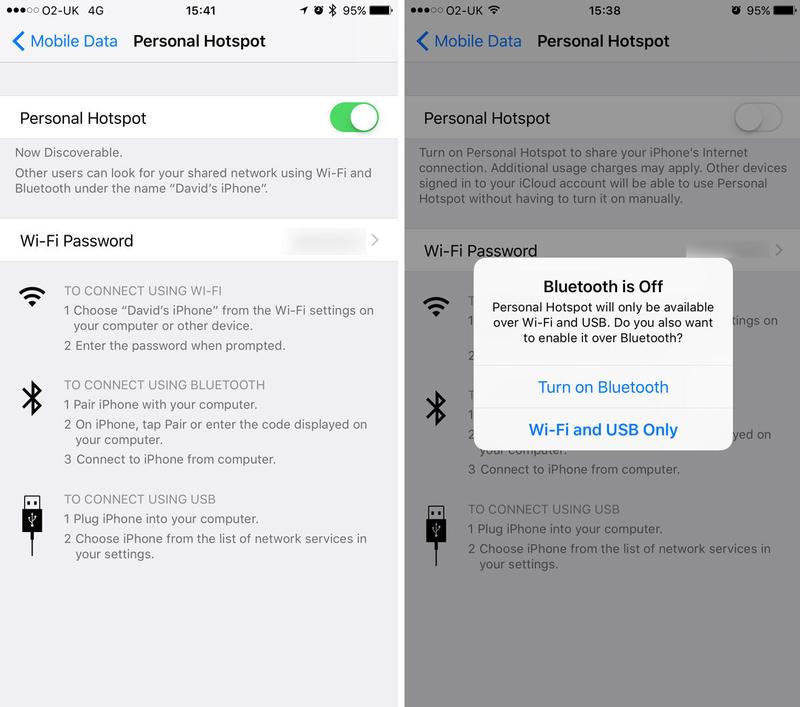
Cara nyambung menyang hotspot iPhone saka iPhone iPad utawa
Nyambungake iPhone utawa iPad menyang hotspot iku gampang. Tindakake langkah-langkah iki:
- Nalika nuduhake hotspot saka iPhone, bukak Setelan mbukak iPhone utawa iPad kaloro.
- Tutul Wi-Fi.
- Jaringan Wi-Fi beda bakal katon. Iki kudu kalebu hotspot sing digawe iPhone. Pilih titik panas kasebut.
- Sampeyan bisa uga kudu mlebu (gumantung karo versi iOS sing digunakake).
Yen sampeyan butuh sandhi, golek piranti HotSpot Nuduhake iPhone.
Sampeyan bakal bisa ndeleng ing Setelan> Hotspot Pribadi (utawa Setelan> Data Seluler> Hotspot Pribadi).
Sampeyan saiki bakal nyambung menyang web liwat sambungan data iPhone.
Yen sampeyan nyambung menyang hotspot sing disiarake karo piranti sampeyan dhewe, piranti liyane sing diduweni kudu nyambung tanpa tembung sandhi, yen sampeyan wis mlebu menyang iCloud.
Yen sampeyan nggunakake iOS 13 lan nggunakake Family Sharing, otomatis bakal nyambung menyang hotspot anggota kulawarga (lan wis nyambung) tanpa mbutuhake sandhi.
Ing iOS 13
Kita seneng fitur anyar iki ing iOS 13 kanggo ngganti jaringan WiFi sing sampeyan sambungake:
- Bukak Pusat Kontrol ing iPhone (geser mudhun saka sisih tengen ndhuwur utawa geser munggah saka sisih ngisor gumantung karo iPhone sing digunakake).
- Penet terus kombinasi lambang sing kalebu lambang Wi-Fi.
- Saiki pencet terus lambang Wi-Fi.
- ana dheweke! Layar anyar mbukak kanthi kabeh jaringan Wi-Fi ing sekitar wilayah, dadi sampeyan bisa milih sing pengin.
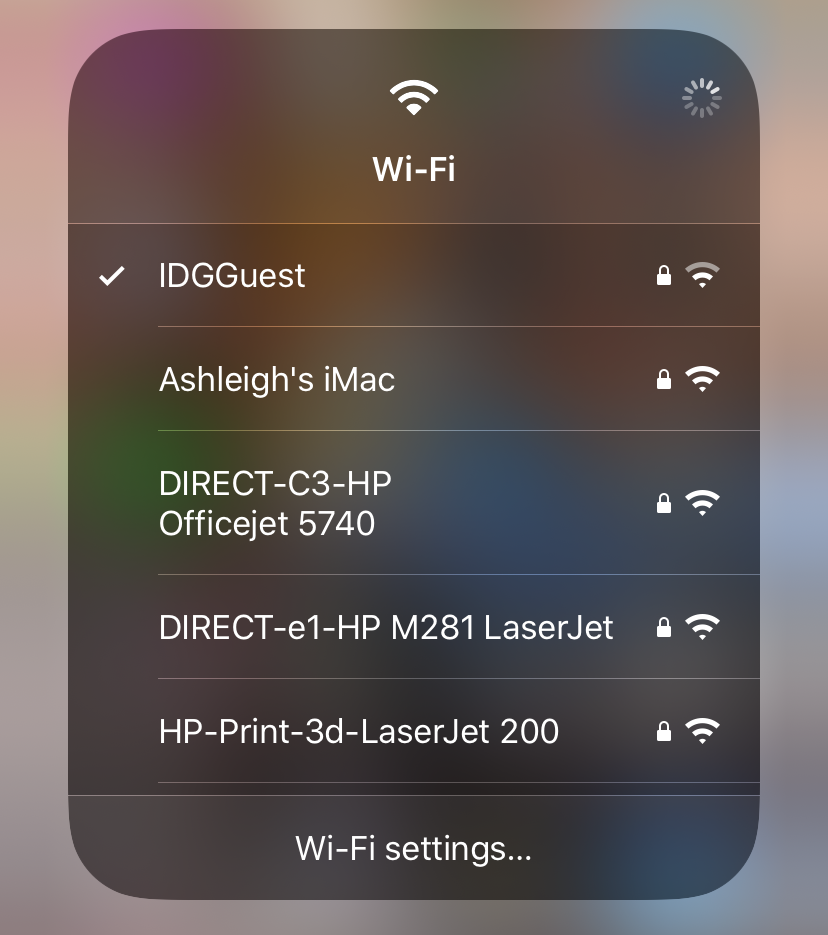
Cara nyambung menyang hotspot iPhone saka Mac
Saiki sampeyan nuduhake hotspot saka iPhone, lan sampeyan bisa kanthi gampang nyambung saka Mac. Mangkene carane:
- Klik ing lambang Wi-Fi ing garis menu Mac.
Sampeyan bakal ndeleng sawetara jaringan Wi-Fi sing bisa dideleng kanthi lokal. Uripake Wi-Fi yen prelu.
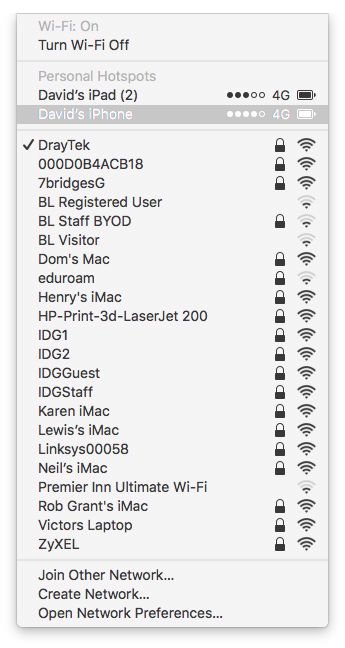
- Ing bagean Hotspot Pribadi, sampeyan kudu ndeleng hotspot iPhone
(Yen sampeyan ora duwe bagean Hotspot Pribadi, sampeyan kudu nemokake ing ngisor iki.) Pilih iku. - Yen sampeyan nggunakake iOS 13, Mac kudu nyambung kanthi otomatis, yen wis mlebu menyang iCloud, ketik sandhi kaya sing ditampilake ing bagean Poin Pribadi ing iPhone.
Yen ora duwe ikon Wi-Fi ing garis menu Mac, bukak Preferensi Sistem sistem) banjur klik Jaringan.
Pilih Wi-Fi ing dhaptar ing sisih kiwa. Pilih hotspot iPhone saka dhaptar tarik-mudhun Jeneng Jaringan.
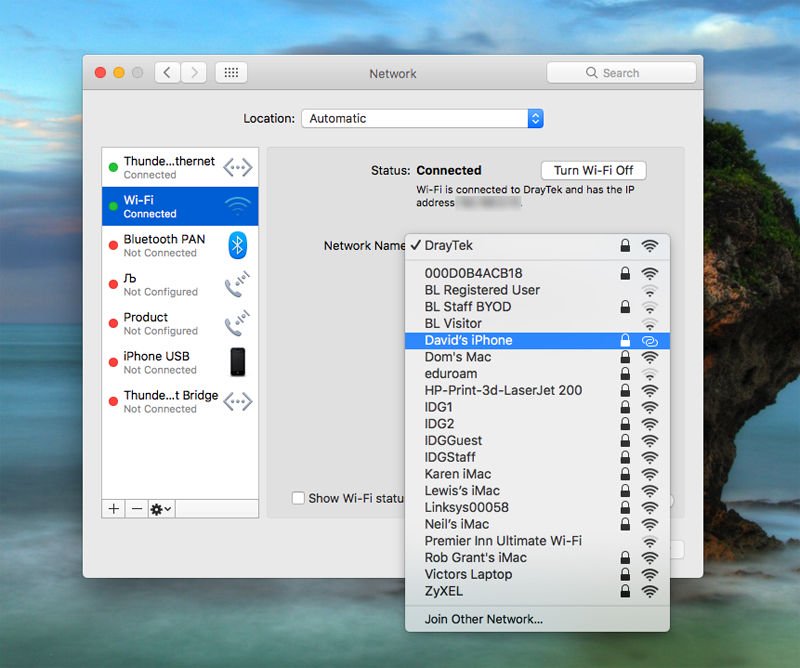
Nalika sampeyan lagi ing kene, sampeyan kudu menehi tandha "Tampilake status Wi-Fi ing garis menu".
Sampeyan saiki bisa browsing Internet ing Mac utawa iPad nggunakake sambungan data iPhone. Mileage bisa beda-beda, gumantung saka koneksi jaringan iPhone sing apik. Sampeyan bisa uga ngerteni manawa Internet bisa digunakake luwih alon tinimbang mbiyen.
Yen wis rampung, aja lali nutul Setelan> Ponsel> Hotspot Pribadi ing iPhone banjur mateni.
Kepiye yen Mac sampeyan ora bakal nyambung menyang hotspot Wi-FI?
Kita nemoni masalah nalika nyambungake Mac menyang hotspot Wi-Fi sing digawe dening iPhone. Pungkasane mbenakake dhewe, sing bisa nuduhake masalah ing iOS 13 sing ngalangi nuduhake hotspot supaya ora bisa digunakake.
Kita duwe opsi kanggo mbukak diagnosis. Wisaya mbukak macem-macem tes diagnostik ing Mac sadurunge laporan diagnostik digawe.

Cara nyambung menyang hotspot iPhone saka komputer (Windows)
Sawise nuduhake hotspot saka iPhone, sampeyan bakal bisa ndeleng lan nyambung menyang hotspot Wi-Fi liwat komputer.
- Miwiti kanthi nguripake Wi-Fi.
- Banjur klik ing lambang Wi-Fi ing taskbar.
- Pilih iPhone.
- Klik Sambungake.
Ketik sandhi.
Cara nyambung menyang hotspot iPhone liwat Bluetooth
Sampeyan uga bisa nggawe sambungan nggunakake Bluetooth. Sampeyan kudu masangake iPhone lan PC karo kode.
- Ing Mac, sampeyan kudu mbukak Preferensi Sistem> Bluetooth> Uripake Bluetooth Temokake iPhone banjur klik Sambungake.
- Ing PC, sampeyan kudu ngeklik Gabung Jaringan Area Pribadi> Tambah piranti, lan pilih iPhone saka piranti sing ditampilake.
Cara nyambung menyang hotspot iPhone liwat USB
Sampeyan uga bisa nyambung langsung menyang iPhone saka Mac nggunakake kabel USB, sing bisa dadi pilihan paling apik yen sampeyan ana ing endi wae kanthi Wi-Fi sing saingan utawa amarga sampeyan rumangsa yen aman bakal disiarake sambungan sampeyan (sanajan ora ana sing kudu bisa nggawe cadangan tanpa sandhi), nggunakake sambungan USB liwat Wi-Fi bisa uga luwih cepet. Mangkene carane:
Sampeyan mbutuhake iTunes versi paling anyar ing Mac (yen Catalina mlaku, iki ora prelu amarga iPhone bakal dikelola liwat Finder).
Sambungake iPhone menyang Mac nggunakake kabel USB, iPhone diisi daya (iki bakal dadi kabel USB - yen Mac duwe USB-C, sampeyan butuh adaptor).
Sampeyan kudu ndeleng bebaya sing takon manawa sampeyan dipercaya karo komputer iki. Klik Trust.
Saiki pilih iPhone saka dhaptar jaringan sing bisa dideleng nalika ngeklik logo Wi-Fi ing garis menu.
Bebaya lan peringatan
Kepiye yen ana wong nyoba hack sambungan sampeyan, nglanggar sambungan data lan / utawa ngakses situs web lan konten kasebut?
Sampeyan kudu apik, amarga hotspot iPhone dilindhungi sandhi.
(Saben alesan tambahan supaya ora milih Sandi utawa liya-liyane sing bisa ditebak kanthi gampang.) Lan sampeyan bakal weruh kabar cilik ing sisih ndhuwur layar iPhone nalika piranti tekan hotspot, mula sampeyan bakal entuk peringatan yen ana wong sing sukses nyambung menyang Wi-Fi, Fi sampeyan sukses mbedhek sandhi sampeyan.
Peringatan sing paling penting yaiku watesan data ing browsing.
Gampang dilalekake, nalika ngakses web liwat piranti sing biasane winates ing sambungan Wi-Fi, sampeyan bisa nggunakake watesan data 3G utawa 4G.
Dadi, saranake supaya ora ndownload aplikasi gedhe lan liya-liyane.